

By Vernon Roderick, Last updated: July 21, 2020
È noto da tempo agli utenti che un dispositivo di archiviazione portatile è molto più fragile di quelli che non lo sono. In poche parole, schede SD, unità flash, dischi e simili sono più inclini alla perdita di dati rispetto ai dischi rigidi esterni e interni. Tuttavia, ciò non significa che sia impossibile evitare di perdere file sulla scheda SD.
Questo articolo spiegherà in dettaglio come recuperare i video cancellati dalla scheda SD tra cui otto metodi e alcuni suggerimenti che potrebbero aiutarti a prevenire questo problema in futuro. Innanzitutto, rispondiamo a una domanda comune della maggior parte degli utenti.
Parte 1. È possibile recuperare video dalla scheda SD?Parte 2. Modi per recuperare i video cancellati dalla scheda SDParte 3. Conclusione
Sebbene sia difficile recuperare video da una scheda SD, non è assolutamente impossibile. Pertanto, la risposta a questa domanda è sì.
Quando si verifica la perdita di dati sulla scheda SD, i file presumibilmente eliminati non vengono effettivamente persi completamente. Sono semplicemente invisibili, anche se non hanno molto tempo.
Ecco perché è fondamentale imparare come recuperare i video cancellati dalla scheda SD così puoi recuperarli mentre è ancora possibile. Questo perché ci sono alcune azioni che possono comportare la sovrascrittura dei dati.
Più avanti discuteremo di come evitare di sovrascrivere i video persi. Per ora, procediamo alla nostra prima voce su come recuperare i video cancellati dalla scheda SD.
Il metodo più efficace per risolvere qualsiasi problema è utilizzare servizi o software specializzati. Nel nostro caso, utilizzeremo uno strumento di terze parti specializzato nel recupero di file, e sarebbe FoneDog Recupero dati Android.
FoneDog Android Data Recovery è uno strumento creato con lo scopo principale di recuperare file. Ciò include foto, canzoni, messaggi e, soprattutto, video.
Sebbene sia focalizzato su Android, è anche in grado di recuperare file da diversi dispositivi. Tuttavia, ecco come recuperare i video cancellati dalla scheda SD:
Collegare la scheda SD al computer utilizzando un lettore di schede. Assicurati che FoneDog Android Data Recovery sia già aperto prima di farlo in modo che possa rilevare automaticamente il dispositivo collegato.
Verrà quindi visualizzato un elenco di tipi di file. Tutto quello che devi fare ora è assicurarti che Video sono selezionati. Puoi anche selezionare i tipi di file in base alle tue preferenze. Una volta terminata la selezione, fai clic su Prossimo.
Il software cercherà i file appartenenti a tali tipi di file. Una volta fatto, otterrai un elenco di file. Seleziona semplicemente i video che desideri recuperare. Al termine, fai clic su Recuperare. Ora vai al punto in cui desideri salvare i video recuperati e fai clic su Recuperare.
È praticamente tutto ciò che devi sapere per imparare a recuperare i video cancellati dalla scheda SD. Con questo, dovresti essere in grado di recuperare tutti i video che perdi. Tuttavia, se il problema non è così grave, forse sarà sufficiente un metodo più semplice.
Come detto in precedenza, ci sono casi in cui i video non si perdono esattamente. Sono semplicemente invisibili o nascosti. Pertanto, non è necessario imparare a recuperare i video eliminati dalla scheda SD.
Hai solo bisogno di sapere come scoprirli. Esistono molti approcci per farlo, ma per motivi di efficienza, ecco i passaggi che saranno più facili da seguire:
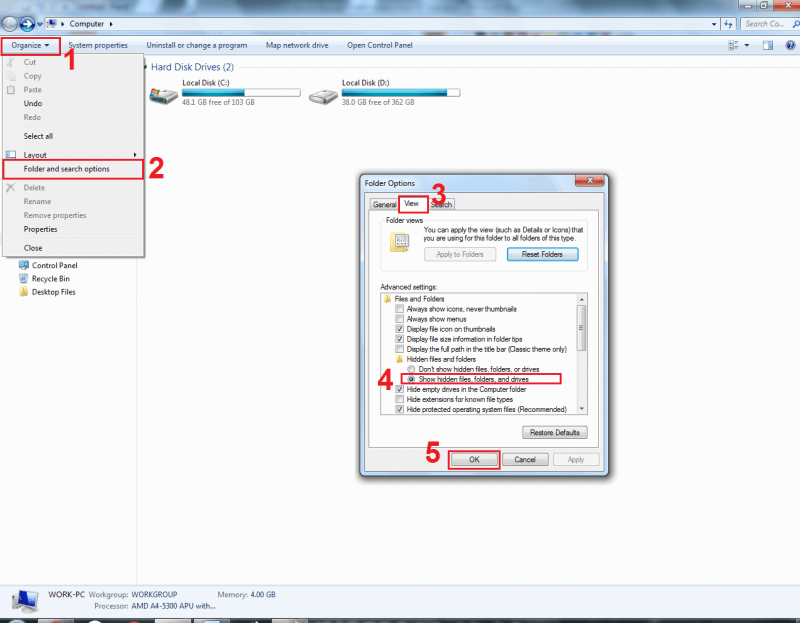
Ciò dovrebbe indurre il sistema a scoprire i file altrimenti nascosti sul tuo computer. Ora se scopri che l'opzione è già selezionata, ma i file non sono ancora stati trovati, il problema si trova da qualche altra parte.
Se la soluzione precedente non ha funzionato, forse stiamo sottovalutando il problema di fondo. Dal momento che non è nascosto, il problema deve essere qualcos'altro.
Sebbene sia un po 'difficile determinare quale sia il problema, esiste un modo per risolverlo. Questo viene fatto risolvendo errori nel dispositivo di archiviazione. Esistono tre metodi per verificare la presenza di errori. Cominciamo con il primo e il più semplice:
Nota: Ciò richiederà al sistema di verificare la presenza di errori relativi all'hardware e ai dispositivi.
Ciò dovrebbe risolvere la maggior parte dei problemi, incluso il problema relativo ai video eliminati dalla scheda SD. Sfortunatamente, il più delle volte, il sistema non è in grado di rilevare errori e, pertanto, non ti aiuterà su come recuperare i video cancellati dalla scheda SD.
La sezione precedente ha discusso come verificare la presenza di errori durante la risoluzione dei problemi. Tuttavia, la risoluzione dei problemi può arrivare solo finora. In poche parole, non è molto preciso.
A differenza della voce precedente, la funzione specializzata, Controllo degli errori, è più preciso e specializzato nella risoluzione di problemi relativi a schede SD e altri dispositivi di archiviazione. Ecco come è possibile utilizzare questo metodo:
Il processo di verifica richiederà un po 'di tempo, proprio come la risoluzione dei problemi. Mentre la risoluzione dei problemi rileva errori su tutto l'hardware e i dispositivi, il controllo degli errori si concentra su una sola unità.
In altre parole, questo metodo vanta precisione, mentre la risoluzione dei problemi vanta una portata. Ad ogni modo, sono entrambe opzioni praticabili se vuoi imparare come recuperare i video cancellati dalla scheda SD. Detto questo, procediamo all'ultimo metodo per controllare gli errori.
Come posso recuperare i video cancellati dalla mia scheda SD sul mio telefono? Il nostro terzo metodo di controllo degli errori è anche l'opzione più difficile. Questo perché utilizza il Prompt dei comandi, uno strumento di utilità che richiede agli utenti di immettere righe di codice per funzionare.
Dal momento che è un po 'difficile imparare a farlo recuperare i video cancellati dalla card SD usando questo metodo, devi seguire questi passaggi più attentamente:
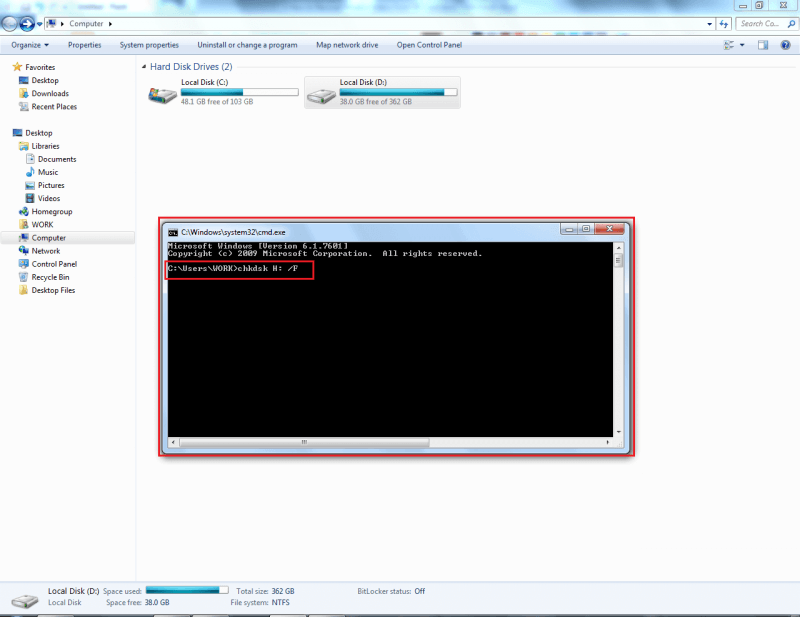
Ciò richiederà allo strumento di utilità di verificare la presenza di errori sull'unità selezionata. Ciò è ancora più accurato poiché ignora un'altra funzionalità che potrebbe interferire con il processo. Ricorda che ci sono ripercussioni se devi gestire male il Prompt dei comandi.
D'altra parte, se sei in grado di padroneggiare questo strumento, otterrai un enorme controllo sul tuo computer e recuperare video cancellati sarà un gioco da ragazzi. A proposito, abbiamo ancora un altro metodo che utilizza il prompt dei comandi.
Diskpart è una funzione nel prompt dei comandi che consente agli utenti di correggere dischi e volumi. Dal momento che una scheda SD è tecnicamente un volume, puoi utilizzare Diskpart per risolvere eventuali problemi che potresti avere, inclusi i video che vengono eliminati. Ecco i passaggi che dovrai seguire:
Questo dovrebbe essere sufficiente per risolvere eventuali problemi relativi alla scheda SD. Tuttavia, come avrai già capito, non sarà possibile se la lettera di unità della scheda SD è sconosciuta.
Fortunatamente, nel caso in cui non sia possibile determinare la lettera di un'unità, è possibile assegnarne una da soli. Inoltre, farlo risolverà anche problemi minori come la perdita di dati o video nascondersi all'improvviso.
In ogni caso, scoprire come assegnare una lettera di unità è un modo per imparare a recuperare i video cancellati dalla scheda SD. Segui questi passaggi se sei pronto:
Nota: Il codice "diskmgmt.msc" rappresenta il Gestione disco strumento di utilità.
Ciò assegnerà automaticamente la lettera di unità selezionata all'unità selezionata. Questo dovrebbe essere sufficiente per rendere possibili le sezioni precedenti. Se sei fortunato, assegnare una lettera di unità può risolvere del tutto il problema sottostante.
Android Data Recovery
Recupera messaggi cancellati, foto, contatti, video, WhatsApp e così via.
Trova rapidamente i dati persi ed eliminati su Android con o senza root.
Compatibile con i dispositivi 6000 + Android.
Scarica gratis
Scarica gratis

La nostra ultima voce prevede la reinstallazione del driver. Ciò risolverà tutti i problemi connessi al driver. Ciò ha anche un'alta probabilità di risolvere il problema di perdita di dati relativo alla scheda SD.
Se ciò ha esito positivo, non sarà più necessario imparare a recuperare i video eliminati dalla scheda SD. Detto questo, ecco i passaggi che dovrai seguire:
Nota: Il codice "devmgmt.msc" rappresenta lo strumento di utilità Device Manager.
Ciò reinstallerà automaticamente il driver per quella scheda SD. In questo modo, il driver verrà rimosso insieme a eventuali problemi che erano presenti in precedenza. Tuttavia, sarai in grado di installarlo di nuovo facilmente senza problemi.
I video sono forse i file più grandi che possono essere contenuti sulla scheda SD, con alcune eccezioni. Ecco perché è molto frustrante sapere che possono essere persi a causa di un errore. Fortunatamente, non sarà la fine per te quando si verificherà quell'evento.
Questo articolo spiega tutto ciò che devi sapere per imparare a recuperare i video cancellati dalla scheda SD. Questo dovrebbe essere sufficiente per permetterti di cavartela senza dover affrontare nuovamente il problema di ottenere nuovamente i tuoi video.
Scrivi un Commento
Commento
Android de Recuperación de Datos
Ripristina i file cancellati dai telefoni o tablet Android.
Scarica Gratis Scarica GratisArticoli Popolari
/
INTERESSANTENOIOSO
/
SEMPLICEDIFFICILE
Grazie! Ecco le tue scelte:
Excellent
Rating: 4.8 / 5 (Basato su 102 rating)